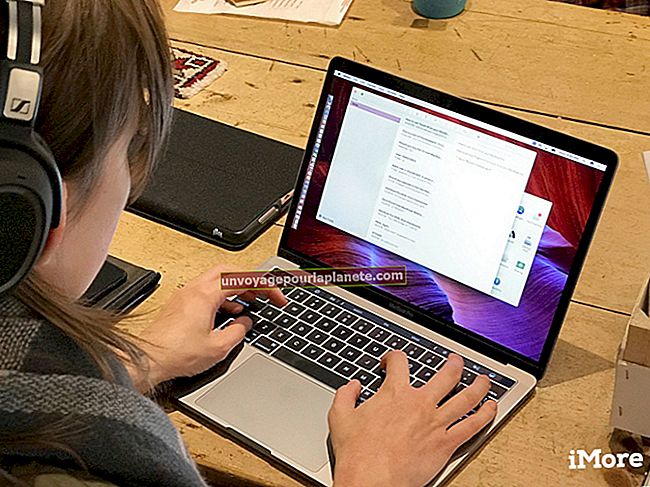Walang Wi-Fi Access sa isang Belkin Router
Ang kakayahang i-access ang signal ng Wi-Fi sa iyong Belkin router ay nakasalalay sa maraming mga kundisyon. Ang router ay may mga tampok sa seguridad na ginagamit upang mapangalagaan ang iyong koneksyon laban sa mga nanghihimasok. Kung ang mga ito ay nai-configure nang hindi tama, maaaring hindi ka makakuha ng access sa iyong router. Ang matagumpay na koneksyon sa router ay umaasa din sa maayos na naka-configure na mga setting ng network sa operating system ng Windows. Kung nagkakaproblema ka sa pag-access sa iyong Belkin router, mag-troubleshoot sa mga posibleng sanhi. Magsimula sa pamamagitan ng direktang pagkonekta sa router sa pamamagitan ng isang Ethernet cable.
Kumonekta sa pamamagitan ng Ethernet sa Troubleshoot
1
Hanapin ang Ethernet jack sa likuran ng iyong Belkin router. Karaniwan itong matatagpuan sa tuktok, at ang jack ay karaniwang kulay puti sa Belkin.
2
Ikonekta ang isang Ethernet cable sa jack sa Belkin, at isaksak ang kabilang dulo sa port sa iyong computer. Payagan ang tungkol sa tatlong minuto para sa isang koneksyon upang maitaguyod sa pagitan ng dalawang mga aparato.
3
Magbukas ng isang Web browser. I-type ang "192.168.2.1" sa loob ng field ng address at pindutin ang "Enter." Bubukas nito ang isang pahina ng Belkin Web sa screen. Kung hindi na-load ang screen na ito, i-reset ang mga setting ng Windows TCP / IP.
4
I-click ang link na "Mag-login" sa tuktok ng Belkin Web page. Gumuhit ito ng isang screen na humihiling para sa iyong password. Bilang default, ang Belkin ay hindi nagpapadala gamit ang isang password. Kung hindi ka pa nakakalikha ng isa, iwanang walang laman ang patlang at i-click ang “Pag-login.” Kung hindi man, ipasok ang iyong password sa kahon ng patlang ng Password.
I-reset ang Mga Setting ng Windows TCP / IP
1
I-click ang pindutang "Start".
2
I-type ang "CMD" sa Start Search box. Mag-right click sa "CMD" sa resulta ng paghahanap sa Windows, at pagkatapos ay piliin ang "Run as Administrator" upang buksan ang isang prompt ng utos.
3
I-type ang “netsh int ip reset c: \ resetlog.txt” at pindutin ang “Enter.”
4
I-restart ang computer kapag na-prompt.
Suriin ang Mga setting ng Seguridad ng Wi-Fi
1
I-click ang pagpipiliang "Encryption", na matatagpuan sa ilalim ng seksyong "Wireless" sa kaliwang pane. Magbubukas ito ng isang window ng Wireless Security. Ang mga router ng Belkin ay nagbibigay ng iba't ibang anyo ng mga pamamaraan ng pag-encrypt sa loob ng dalawang mga mode. Ang una at pinaka ginagamit ay Wired Equivalent Privacy, o WEP. Ang pangalawang mode ay Wi-Fi Protected Access, o WPA.
2
Tingnan ang drop-down na menu ng Security Mode. Kung sinasabi nitong "Hindi pinagana," ang wireless na pag-encrypt ay hindi pinagana sa iyong network, na nangangahulugang ang iyong problema ay hindi nauugnay sa seguridad. Kung ang napiling pagpipilian sa drop-down na menu na ito ay "64bit WEP," 128bit WEP, "" WPA / PA2 - Personal, "" WPA PSK, "o ibang" WEP "o" WPA "mode, mayroon kang naka-activate na wireless security ang iyong router. Pangkalahatan, kung ang "Hindi Pinagana" ay hindi napili, mayroon kang seguridad na aktibo at kakailanganin upang matiyak na ang naaangkop na key ay ipinasok sa operating system ng Windows.
3
Tingnan ang patlang ng Passphrase. Ang key na ito ay dapat na ipasok sa lahat ng mga aparato na nagnanais na kumonekta sa pamamagitan ng serbisyo ng Wi-Fi ng Belkin kapag na-activate ang seguridad. Itago ang isang tala ng susi na ito, at pagkatapos ay i-minimize ang Belkin Web interface.
4
I-click ang icon na "Wireless" sa iyong task bar. Mag-click upang piliin ang iyong Belkin router mula sa magagamit na listahan ng mga network, at i-click ang "Kumonekta." Kapag na-prompt, ipasok ang pass na parirala. Magpatuloy na basahin kung hindi nito malulutas ang iyong problema o hindi mo makita ang iyong Belkin router sa listahan ng mga magagamit na network. Ang iyong problema ay hindi nauugnay sa seguridad.
Suriin ang Mga Setting ng Wireless Broadcast
1
I-maximize ang interface ng Belkin Web.
2
I-click ang link na "Channel at SSID" sa tuktok ng seksyong "Wireless" sa kaliwang pane.
3
Hanapin ang kahong "Broadcast SSID". Tiyaking napili ang patlang na ito. Kung hindi, mag-click upang maglagay ng tseke sa kahon, at i-click ang pindutang "Ilapat ang Mga Pagbabago". Magbasa pa kung ang pagpipiliang ito ay napili na o magpapatuloy ang problema.
I-reset ang Router
1
Hanapin ang seksyong "Mga utility" malapit sa ilalim ng kaliwang pane.
2
I-click ang link na "Ibalik ang Pabrika Default". Pinupuno nito ang isang screen ng impormasyon tungkol sa kung ano ang mai-reset sa prosesong ito at humihingi ng kumpirmasyon. I-click ang pindutang "Ibalik ang Mga Default" sa screen na ito. Itutulak ka nito ng isang mensahe mula sa isang kahon ng dayalogo sa Web page.
3
I-click ang pindutang "OK" sa dialog box na ito upang kumpirmahin. Magsasagawa ang router ng isang awtomatikong pagpapanumbalik at pagkatapos ay awtomatikong mag-reboot. I-restart ang iyong computer sa sandaling muling mag-boot ang router.